当前位置:首页 > Chrome浏览器如何解决页面刷新问题
Chrome浏览器如何解决页面刷新问题
来源:
谷歌浏览器官网
时间:2025-05-18
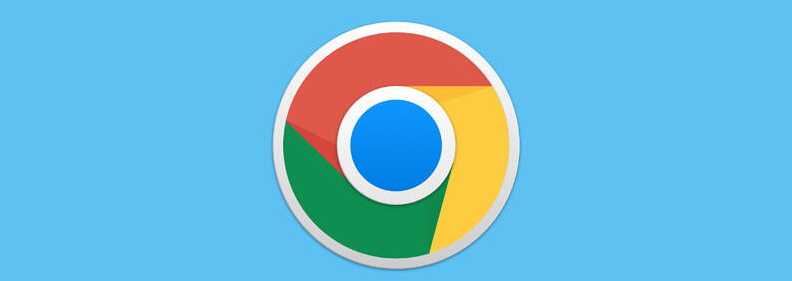
一、检查网络连接
1. 确认网络状态:查看电脑是否连接到稳定的网络,如Wi-Fi或以太网。若网络信号弱或不稳定,可能导致页面无法正常刷新。可以尝试重新连接网络,或者切换到其他网络环境,比如从Wi-Fi切换到移动数据网络(如果支持),看页面能否顺利刷新。
2. 测试网络速度:在浏览器中搜索“网络测速”,使用在线测速工具检测网络的上传和下载速度。如果网速过慢,可能会影响页面加载和刷新。此时可以关闭一些占用网络带宽的其他设备或应用程序,以提高网络速度,再次尝试刷新页面。
二、清除浏览器缓存和Cookie
1. 进入清除设置:点击浏览器右上角的三点菜单,选择“更多工具”,再点击“清除浏览数据”。
2. 选择清除内容:在弹出的窗口中,勾选“缓存”和“Cookie和其他网站数据”选项,然后点击“清除数据”按钮。清除这些数据后,浏览器将重新加载页面,可能解决因缓存错误或Cookie损坏导致的刷新问题。
三、禁用浏览器扩展程序
1. 进入扩展管理页面:点击浏览器右上角的拼图图标,或者在地址栏输入“chrome://extensions/”并回车,进入扩展程序管理页面。
2. 逐个禁用扩展:逐一禁用已安装的扩展程序,然后尝试刷新页面。如果禁用某个扩展后页面能够正常刷新,说明该扩展可能存在兼容性问题或导致页面刷新异常。可以考虑删除该扩展,或者寻找替代的扩展程序。
四、更新浏览器版本
1. 检查更新:点击浏览器右上角的三点菜单,选择“帮助”,然后点击“关于Google Chrome”。浏览器会自动检查是否有可用的更新,如果有,会显示更新提示。
2. 安装更新:按照提示下载并安装最新版本的Chrome浏览器。旧版本的浏览器可能存在一些已知的漏洞或问题,更新到最新版本可以修复这些问题,从而解决页面刷新异常的情况。
五、尝试其他浏览器设置调整
1. 重置浏览器设置:在浏览器设置中,找到“高级”选项,滚动到页面底部,点击“将设置恢复到原始默认设置”按钮。重置后,浏览器的所有设置将恢复到初始状态,之前保存的密码等数据不会丢失,但一些个性化的设置会失效,需要重新进行配置。重置完成后,再次尝试刷新页面,看是否能解决问题。
2. 关闭硬件加速:在浏览器设置中找到“系统”选项,查看“硬件加速”是否开启。如果开启了硬件加速,可以尝试关闭它,然后重启浏览器,看页面刷新是否正常。有时候硬件加速可能会导致页面渲染出现问题,影响刷新效果。
